Voeux 2011
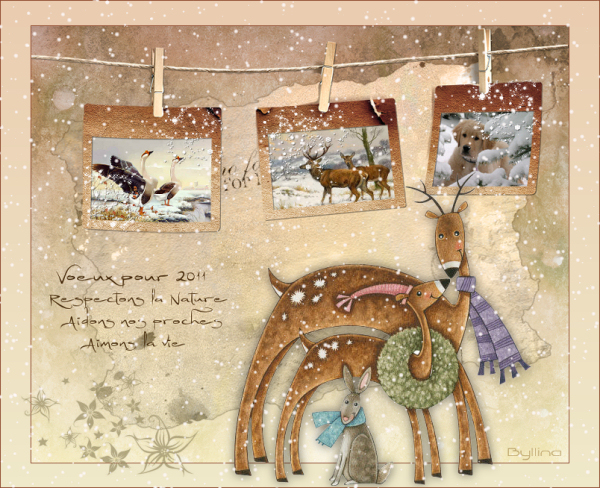
L'originale di questo tutorial lo trovate qui

Ringrazio Michèle per avermi permesso di tradurre questo tutorial
Tutorial tradotto con psp X
Materiale qui
Il tube degli animali è di Guismo
L'immagine "insignificance_by_ocd1c_stock" è di Ocd1 stock
L'immagine "MNK-textura020" è di MNK
Gli altri elementi sono stati trovati sul web
Filtri usati qui: Unlimited 2 e VDL Adrenaline

|
Porta con te la freccia per tenere il segno al tuo lavoro |
Preparazione
Apri tutti i tubes in psp.
Metti i file "BrushTip_fleurs 100 1" e "fleurs 100 1" nella cartella pennelli di psp.
1. Apri una nuova immagine trasparente di 800 x 650 px.
2. Configura la tavolozza dei materiali con due colori presi dal tuo tube principale.
Io ho scelto il colore #efe9c9 per il primo piano e il colore scuro #787070 per lo sfondo.
Nella tavolozza dei materiali configura in primo piano un gradiente: stile lineare, angolo 0, ripetizioni 0 e inverti non spuntato:

3. Riempi il livello trasparente con il gradiente di primo piano.
4. Livelli/Nuovo livello raster. Selezione/Seleziona tutto.
5. Attiva l'immagine "insignificance_by_ocd1c_stock" o altra immagine di tua scelta. Modifica/Copia e incolla nella selezione.
Deseleziona tutto.
Io ho cambiato la modalità di miscelatura di questo livello da normale a sovrapponi e abbassato l'opacità del livello a 75
( a te vedere la modalità di miscelatura che si adatta meglio con i tuoi colori).
6. Attiva l'immagine "MNK-textura020" o altra immagine di tua scelta.
Livelli/Innalza livello di sfondo.
7. Immagine/Ridimensiona a 700 px di larghezza (tutti i livelli spuntato).
8. Effetti/Plug in/Unlimited 2/Edges, Square/Square Edge 13.
9. Modifica/Copia e incolla come nuovo livello sul tuo lavoro.
Io ho cambiato la modalità di miscelatura di questo livello da normale a luminanza esistente.
10. Immagine/Ruota per gradi: 10 a sinistra e nessuna casella spuntata sotto.
11. Effetti/Effetti 3D/Sfalsa ombra: 1 / 1 / 50 / 1 / colore nero oppure uno sfalsa ombra di tua scelta.
12. Attiva il tube "chris_11". Modifica/Copia e incolla come nuovo livello. Non spostare.
13. Immagine/Ridimensiona al 75% (tutti i livelli non spuntato) per due volte. Non spostare!
14. Effetti/Effetti d'immagine/Scostamento: orizz. -20 / vert. 170 / trasparente e personalizzato.
15. Strumento selezione da punto a punto configurato come sotto:

Seleziona la prima cornice come sotto:

16. Livelli/Nuovo livello raster.
17. Se non utilizzi le mie immagini prendi tre immagini che abbiano un tema comune (natura, decorazioni di feste, personaggi, paesaggi, foto, ecc) e dei colori comuni
Attiva la tua prima immagine ("6k5" per me). Modifica/Copia e incolla nella selezione (sul livello trasparente).
Se la tua immagine è un misted puoi incollarla come nuovo livello, invertire la selezione e poi cancellare ciò che oltrepassa la selezione premendo il tasto Canc della tua tastiera.
Deseleziona tutto.
18. Livelli/Disponi/Sposta giù.
19. Ripeti i punti dal 15 al 18 per le altre due cornici utilizzando le altre due immagini.
20. Quando hai terminato posizionati sul livello che sta in cima (quello delle tre cornici).
Effetti/Effetti 3D/Sfalsa ombra: 1 / 1 / 50 / 1 / colore nero.
21. Attiva il tube "texte_voeux2011_fairymist" o altro tube di tua scelta. Modifica/Copia e incolla come nuovo livello.
Il mio testo è stato scritto con il font "EspectroSwash" (dimensione 72).
Posiziona come da lavoro finale o dove preferisci.
Puoi anche applicare il viraggio al testo oppure cambiare la modalità di miscelatura del livello da normale a luminanza esistente.
22. Aggiungi la tua firma.
23. Assicurati che sia tutto ben posizionato.
Immagine/Aggiungi bordatura simmetrica di 1 px con un colore di tua scelta (#8c462b per me).
24. Livelli/Innalza livello di sfondo.
Immagine/Ridimensiona al 90% (tutti i livelli non spuntato).
25. Livelli/Nuovo livello raster. Livelli/Disponi/Sposta giù.
26. Configura la tavolozza dei materiali con due nuovi colori in armonia con la tua tag.
Io ho scelto lo stesso colore precedente per il primo piano e un nuovo colore di sfondo #eaccb0 (stesso gradiente del punto 2):
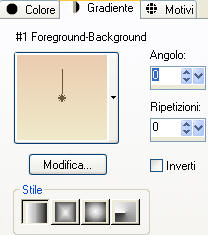
27. Riempi il livello trasparente con il gradiente di primo piano.
28. Posizionati sul livello che sta in cima.
Attiva il tube "calguisacut13128" o altro tube di tua scelta. Modifica/Copia e incolla come nuovo livello.
Posiziona come da lavoro finale o dove preferisci.
29. Effetti/Effetti 3D/Sfalsa ombra: 0 / 0 / 50 / 20 / colore nero.
30. Livelli/Nuovo livello raster.
Applica il pennello "fleurs 100 1" o altro pennello di tua scelta configurato come sotto con un colore di tua scelta nell'angolo inferiore sinistro della tag (io ho scelto il colore #9b9068):

31. Immagine/Aggiungi bordatura simmetrica di 1 px di un colore di tua scelta (#8c462b per me).
32. Effetti/Plug in/VDL Adrenaline/Snowflakes:
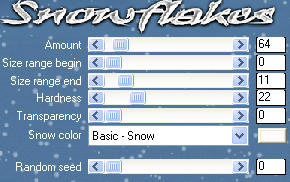
Applica quest'effetto una o due volte (io l'ho applicato per due volte).
33. Ridimensiona se necessario e salva in jpeg.
Tutorial tradotto da Byllina il 6 aprile 2011
e registrato su TWI

Tradotti Michèle
Home
|